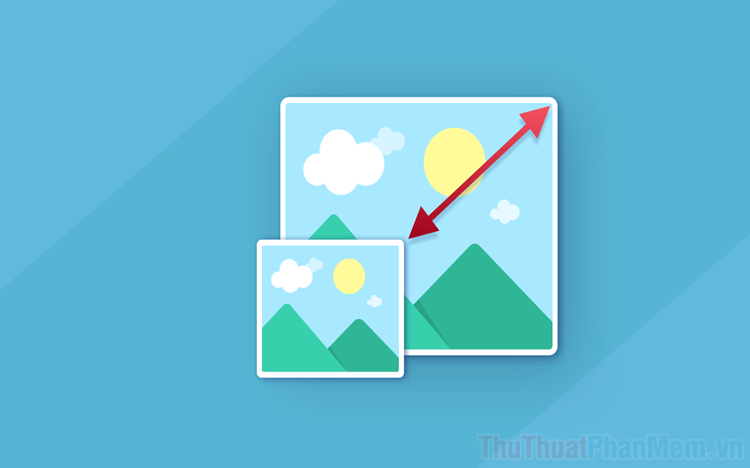
1. Adobe Siêu Chất là gì?
Độ phân giải siêu cao trong Photoshop phóng to hình ảnh lên đến bốn lần và duy trì chất lượng hình ảnh như nhau. Đối với các nhà xuất bản, tính năng này của Adobe là một cứu cánh thiết yếu.
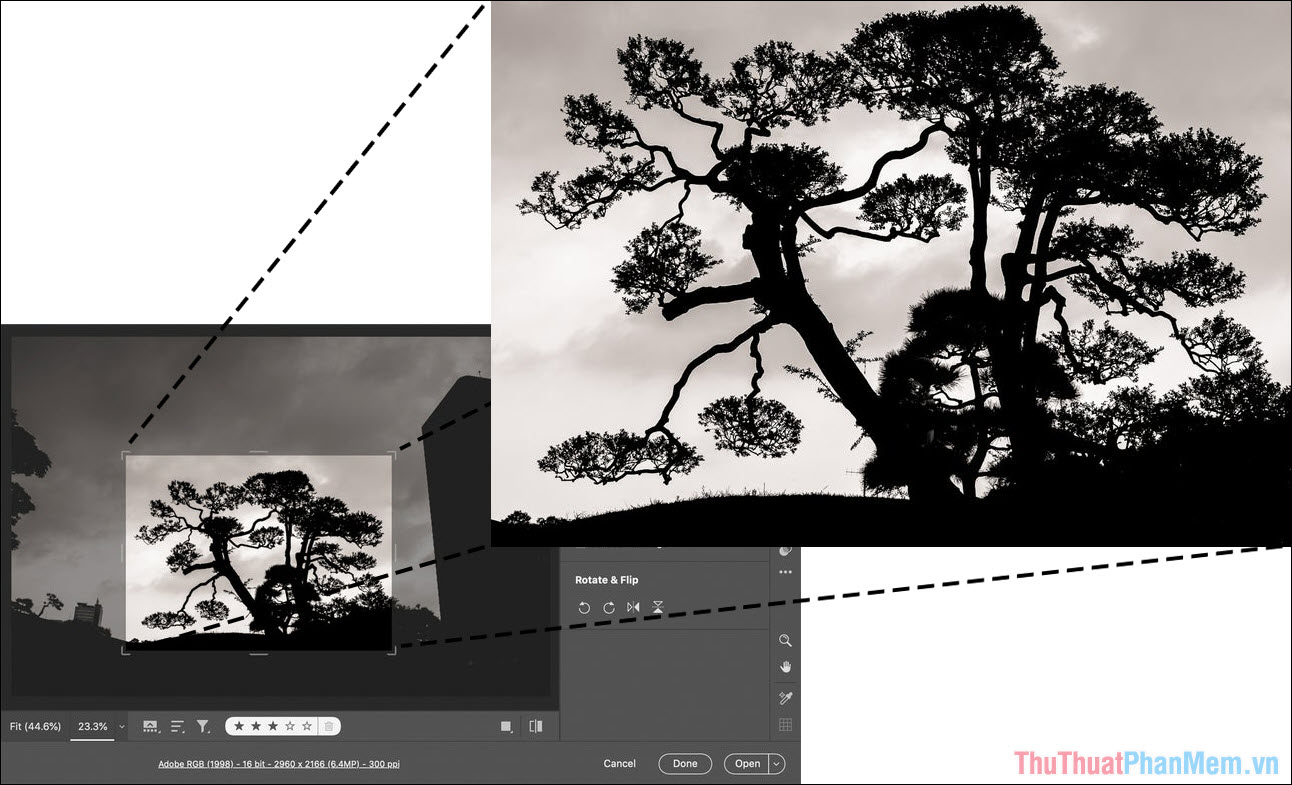
Mặc dù Super Resolution đã được tích hợp sẵn nhưng Adobe đang bắt đầu tích hợp chúng vào phần mềm. Các ứng dụng đầu tiên nhận được Độ phân giải siêu cao là Camera RAW trong Adobe Bridge. Chỉ trong giây lát từ Adobe Photoshop, Lightroom nhận được bản cập nhật với tính năng Siêu phân giải rất mạnh mẽ.
Theo nhà phát hành, Siêu Quyết Định không chỉ là một tính năng mà còn là một trí tuệ nhân tạo AI. Đây là cách Super Resolution hoạt động.
Phân tích hình ảnh đầu vào => Sử dụng AI để tìm kiếm các pixel và chi tiết tương tự Dữ liệu từ hàng triệu hình ảnh có sẵn => Hợp nhất các pixel và chi tiết tương tự thành ảnh gốc => Ảnh gốc sẽ có độ phân giải x4x.
Tương tự như AI RAIRS của Google, AI Sensei Suite của Adobe cũng được sử dụng rộng rãi trong các phần mềm xử lý ảnh và đang được hoàn thiện theo thời gian.
2. Cách nâng cao hình ảnh với Super Resolution trong Adobe Photoshop, Lightroom, Bridge
Đối với những người làm việc với hình ảnh thì Adobe Bridge là phần mềm không thể thiếu, đây là phần mềm quản lý hình ảnh tốt nhất trước cả phần mềm Photoshop, Lightroom. Do đó, trong hướng dẫn này, chúng tôi sẽ làm việc trên Adobe Bridge.
Bước 1: Mở phần mềm Adobe Bridge và kéo thả hình ảnh muốn ghép ra màn hình nền.
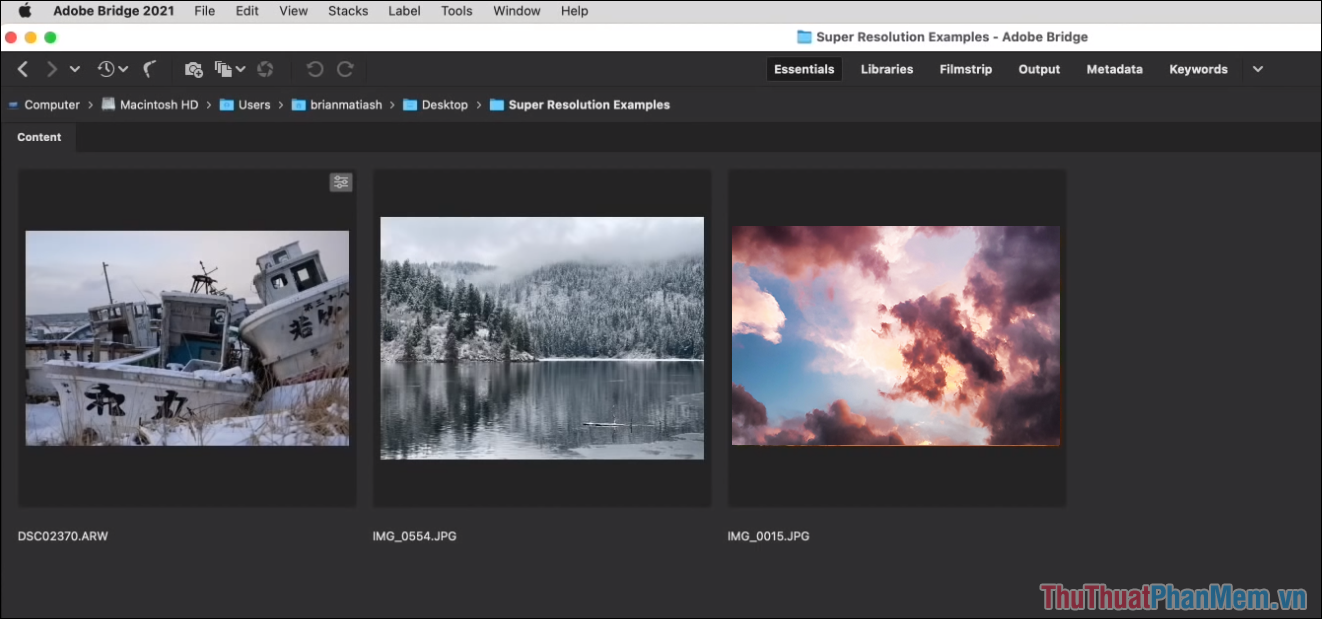
Bước 2: Sau đó, bạn Nhấp chuột phải vào hình ảnh Nó là cần thiết để làm nổi bật và lựa chọn Mở trong máy ảnh RAW.
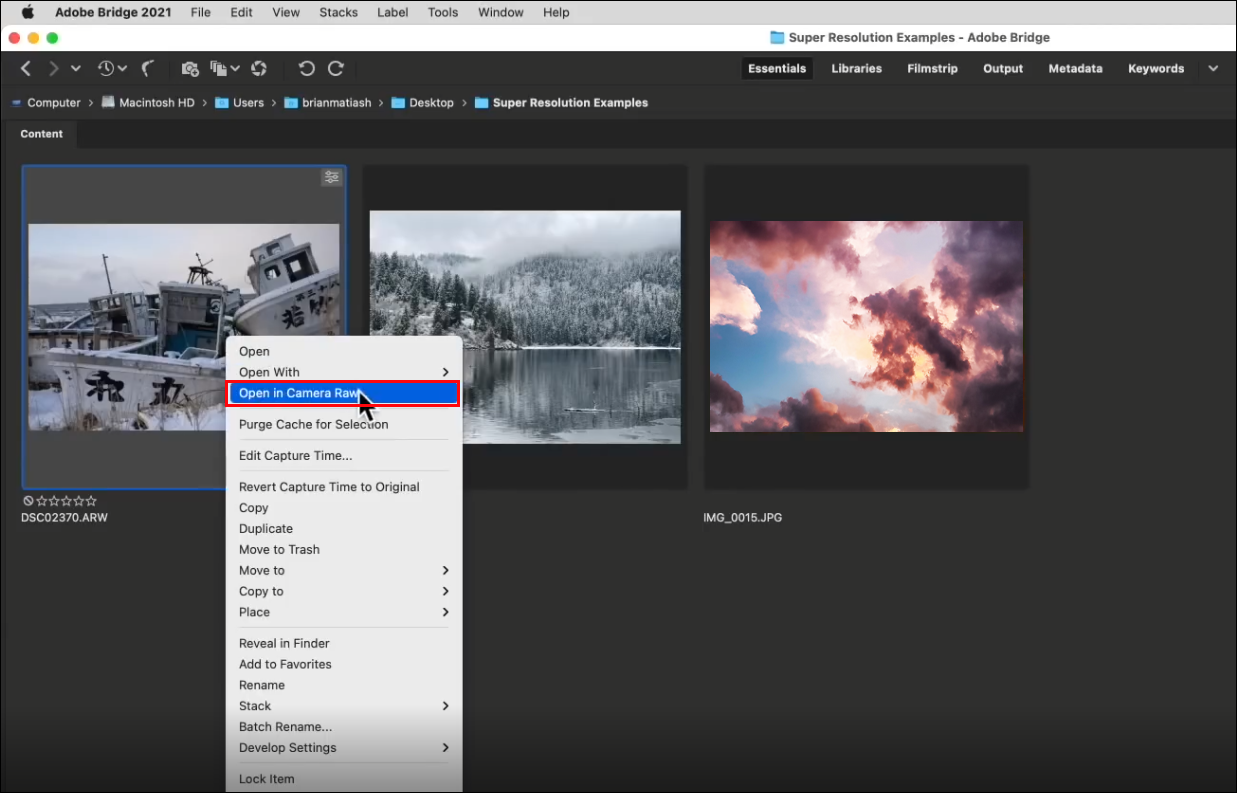
Bước 3: Công cụ Adobe Bridge mở Camera RAW trên máy tính của bạn và giao diện của chúng giống như Camera RAW trong Photoshop, Lightroom.
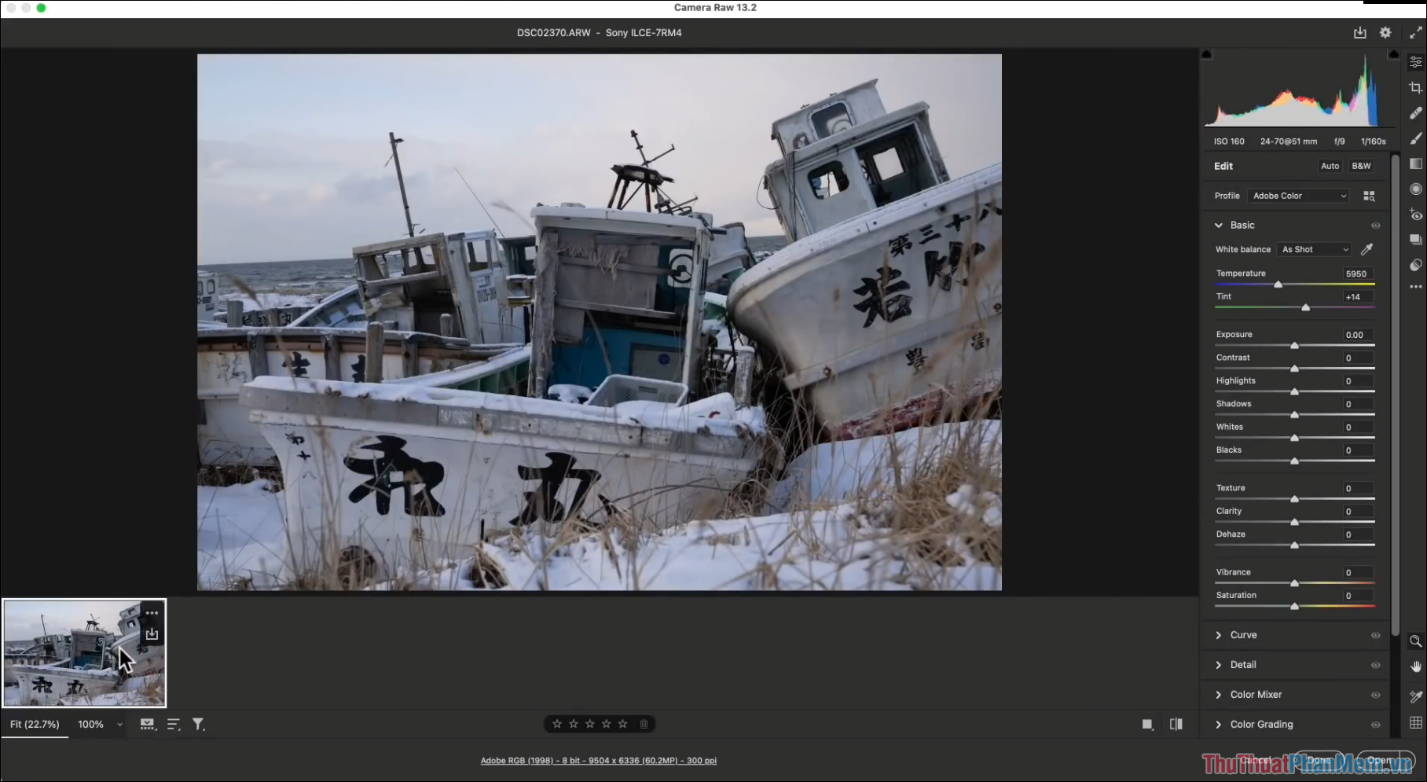
Bước 4: này bạn Nhấp chuột phải vào hình ảnh Và lựa chọn cải thiện…
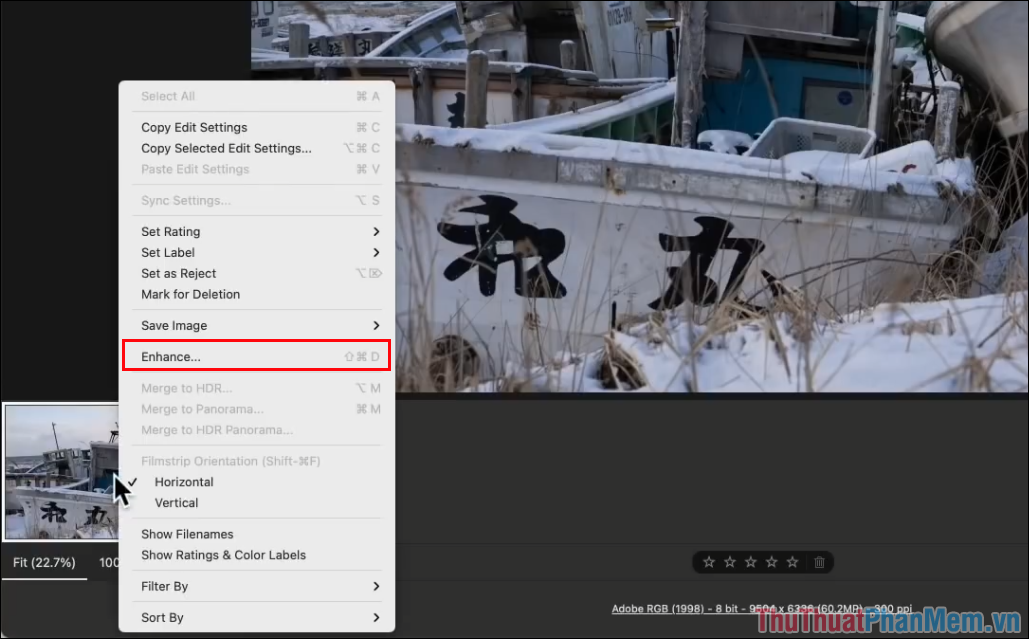
Bước 5: Chọn hộp trong cửa sổ Nâng cao xem trước siêu chất lượng Và lựa chọn nâng cấp thay đổi. Quá trình này mất 3-5 phút và tùy thuộc vào cấu hình máy tính.
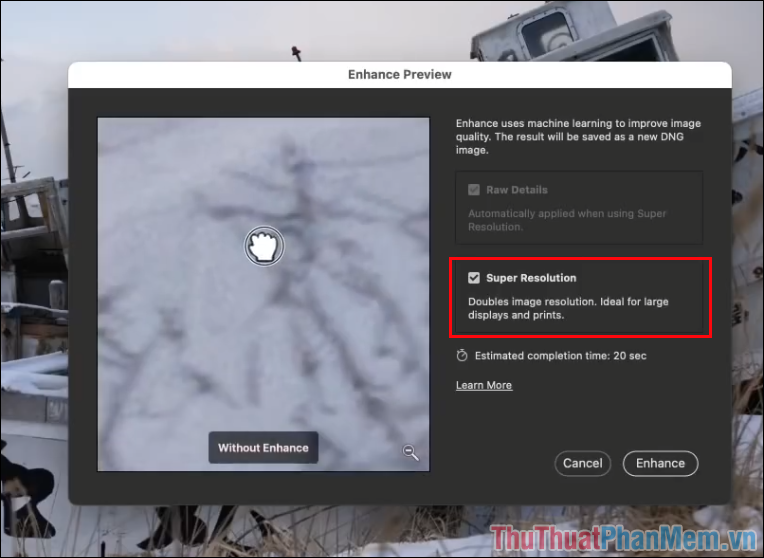
Bước 6: Khi hình ảnh được tạo, bạn sẽ có một tệp mới trong danh sách. Để so sánh, bạn sẽ thấy ảnh gốc chỉ có độ phân giải ảnh là 9504 x 6336 (60.2MP). Hình ảnh Siêu phân giải có độ phân giải: 19008 x 12672 (241MP).
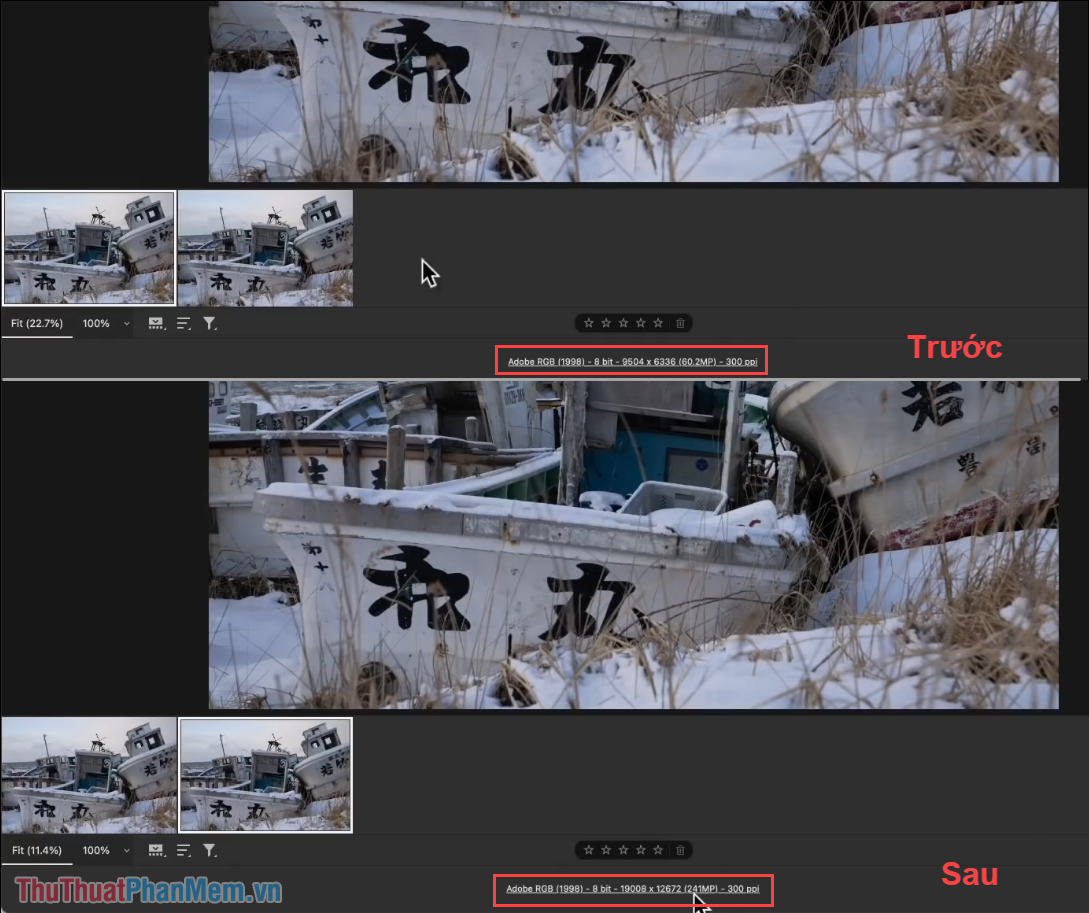
Bước 7: Để chắc ăn, bạn hãy phóng to ảnh và kiểm tra chi tiết, ảnh không bị vỡ hình như các phần mềm phóng to ảnh khác trên thị trường. Với chất lượng ảnh này, bạn tha hồ in mà không cần lo lắng về kích thước, chất lượng,…
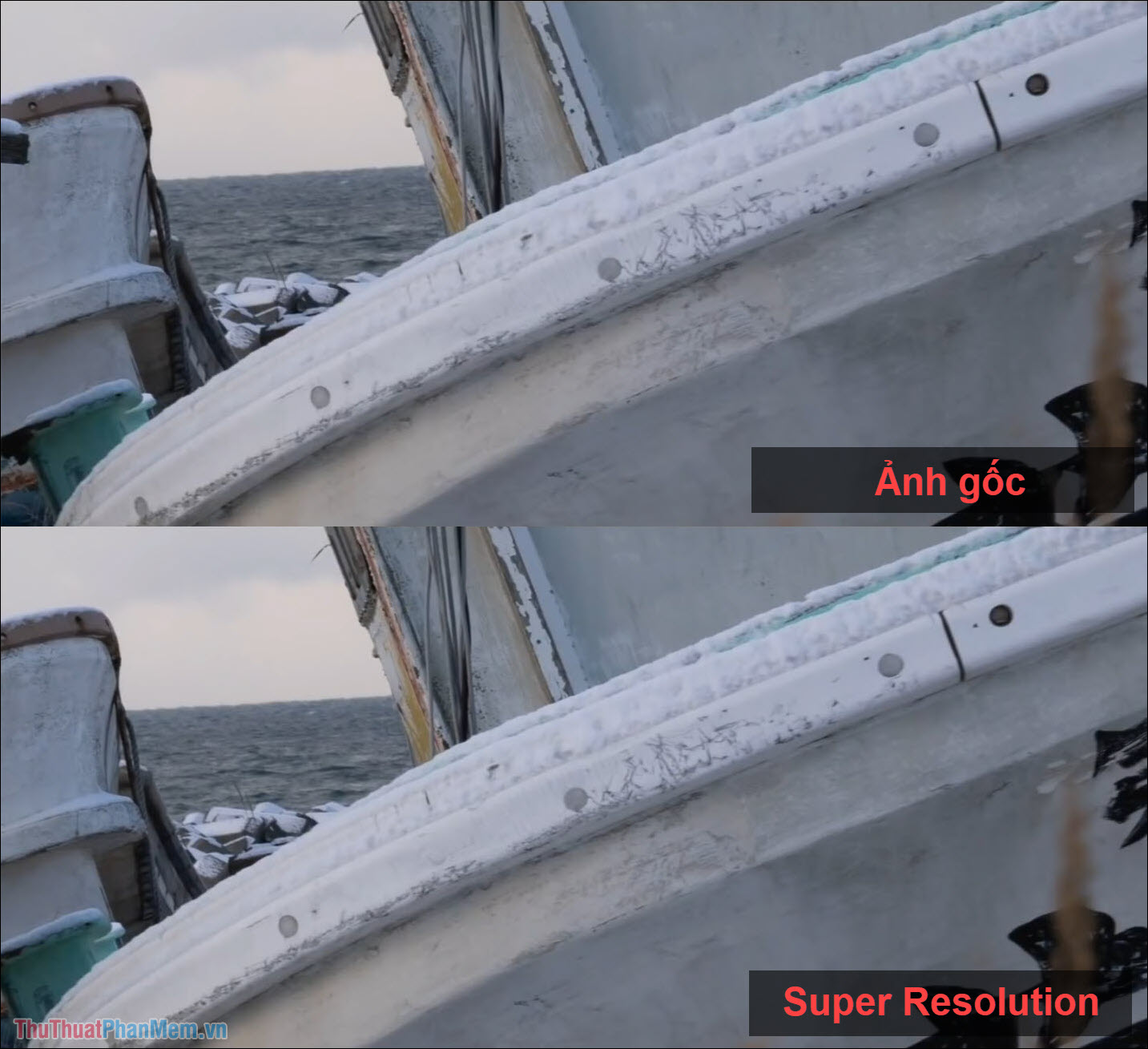
Trong bài viết này, thủ thuật phần mềm hướng dẫn các bạn cách sử dụng Super Resolution trong Adobe Photoshop, Lightroom, Bridge để phóng to hình ảnh với chất lượng tốt nhất. Chúc một ngày tốt lành!

